Registrando Níveis de Classificação
Quando você registra níveis de classificação para as imagens, as que tiverem um nível de classificação maior têm a maior probabilidade de serem posicionadas automaticamente nos itens recomendados.
 Importante
Importante
-
Os níveis de classificação somente podem ser registrados em imagens salvas em pastas sujeitas a análise de imagem. Consulte a "Guia Configurações da análise de imagem" para saber como definir as pastas sujeitas à análise de imagem por padrão.
Mesmo se um nível de classificação estiver definido, a imagem poderá não ser colocada com prioridade no item dependendo do resultado da análise de imagem.
-
Pressione a tecla Control e clique na miniatura da imagem para a qual você quer registrar um nível de classificação, em seguida selecione Nível de classificação (Favorite Level).
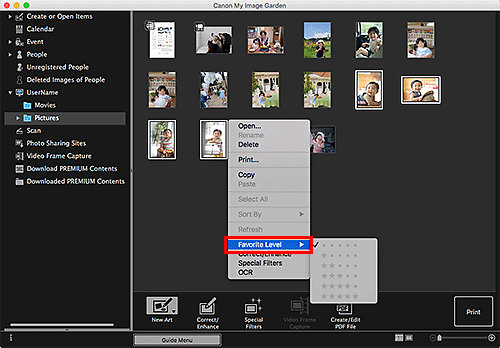
 Nota
Nota- Selecione diversas imagens e pressione a tecla Control e clique com o botão direito para especificar o mesmo nível de classificação para eles de uma vez.
- Quando uma pessoa é selecionada na exibição Pessoas (People) ou quando uma data é selecionada na exibição Calendário (Calendar) definida como Vis. mês (Month View), você pode especificar os mesmos níveis de classificação para todas as imagens registradas para a pessoa ou data selecionada.
-
Registre o nível de classificação.
Especifique o número de
 (Estrelas) de acordo com o nível de classificação da imagem.
(Estrelas) de acordo com o nível de classificação da imagem.O nível de classificação pode ser especificado em seis níveis. Quanto mais estrelas, maior se tornará o nível de classificação.
 Nota
Nota- Você também pode registrar o nível de classificação selecionando uma imagem e, em seguida, selecionando Nível de classificação (Favorite Level) no menu Imagem (Image).
 Importante
Importante
- Quando o nome do arquivo de uma imagem for alterado ou uma imagem for movida, os níveis de classificação registrados podem ser perdidos.
- Mesmo se você copiar imagens com níveis favoritos definidos, esses níveis não serão mantidos.

